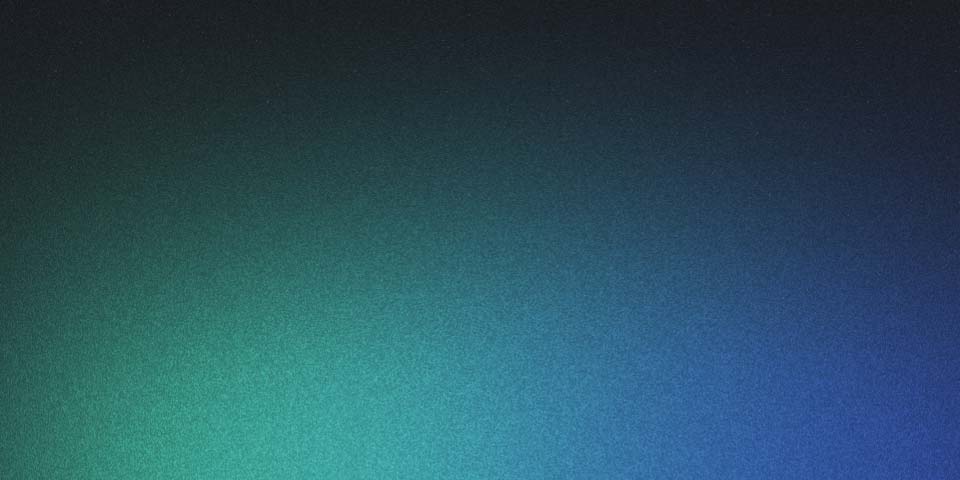
Blackmagic intensity shuttleでIkaLogを使う
IkaLogが何かについては説明しません。ここではIkaLogを使う時にハマったことや、推奨設定・構成などについて書いていきます。
どのキャプチャボードを買うか
自分が買ったのはこちらです。
[tmkm-amazon]B003WSQTWU[/tmkm-amazon]
他にキャプボをいろいろ持っている訳ではないですが、まあまあちゃんと動いてくれています。
メリットは
- そこそこの値段で買える
- USB 3.0なのでMacでもWinでも使える
- パススルー付きなので、モニタ、ゲーム間に挟める。スプリッタなどが不要
デメリットは
- パススルーできるとはいえ、OS上でなんらかの映像処理アプリ(付属のもの, AmarecTV, OBS, IkaLog)を動かしていないと、映像をモニタ側に送ってくれない。つまりアプリを動かさないとゲーム画面見れない
- 1080p 60fpsはサポート外
IkaLog専用なら
https://github.com/hasegaw/IkaLog/wiki/CaptureDevices
ここを見えて選ぶと良いと思います。今思えばWindows環境だけでいいならAVerMediaが良かったかも。
MacかWindowsか
用途次第ですが、Windows推奨です。
自分は両方持っていますが、Macをメインで使っています。そのため、初めはMacでIkaLogを使っていましたが、これには罠がありました。
基本的に1つのビデオソースからはデータを取れるのは1つのアプリだけです。つまり、IkaLogでデータを吸い上げてリアルタイムに分析を行いつつ、それとは別にOBSで録画する、といったことはできません。
ところがWindowsにはAmarecTVというアプリとAmarec liveという機能があります。これを使うと、キャプチャボードのデータをAmarecTVが受け取り、AmarecTVはデータをliveに流す。このliveのデータをIkaLogやOBSなど複数のアプリで吸い出す、といったことが可能になります。
そのため、複数のことを同時にやりたいのであればWindows推奨です。
MacでIkaLogを使う
mac ikalogでググれば解説サイトが出てくるので基本これに従えばOKです。公式にもあります。
https://github.com/hasegaw/IkaLog/wiki/開発環境の構築(Mac)
homebrewで必要なアプリをインストールし、IkaConfigファイルを適当に編集し、shellからIkaLogを起動するだけです。
homebrew, shellなどの用語が分からず、pythonスクリプトを起動する方法も分からない人は素直にWindowsの方を使いましょう。そちらはGUIが付いていますのでかなり楽です。
WindowsでIkaLogを使う
これについては公式が一番まとまっていると思います。
https://github.com/hasegaw/IkaLog/wiki/ja_WinIkaLog
基本ここに従えば大丈夫ですが、見落としがちだったり、気づけない罠があるのでそれについてメモしておきます。
AmarecTV
まずAmarecTVはversion3、つまり旧バージョンを利用してください。
起動時にそのままだとAMVがない、と怒られるのでAMV4の試用版でもいいので、それをアマレコのサイトからDLしてインストールしておいて下さい。
指定するキャプチャデバイス名はBlackmagic intensity shuttleの場合、「Decklink Video Capture」です。Blackmagic WDM Captureの方は指定しないでください。そちらでも動きますが、後のフェーズで音割れだったり録画のズレだったり、いろいろと不都合がおきます。
フォーマットは「*w=1280. h= 720. fps=59.94. fcc=HDYC. bit=16」です。他の解像度やfpsだと動きません。
ライブ機能のチェックボックスを入れたりなどは、公式通りです。
録画設定のビデオ圧縮はAMVではなく、x264を利用すると、不要なロゴを回避できます。このあたりは「アマレコ x264」などでぐぐってください。
IkaLog
もし、自動録画機能を使う場合はAutoITというwindowsアプリをプログラムから操作するためのアプリをインストールします。ファイルの関連付けが自動で行われないケースもあるので、そのときは手動でAutoITのexeを紐付けてください。x86の方を。
それでも録画が自動で上手くいかない場合はこちらのissueを参考にexeのファイルパスを直接指定してください。
https://github.com/hasegaw/IkaLog/issues/132
OBS
StudioではなくClassicの方をインストールしてください。
ソース:ビデオデバイスでAmaRec Video Captureを選択すればOKです。
他には特に注意が必要な点はありません。解像度やビットレートなどは各自調整してください。
また、IkaLogの自動録画が走るタイミングでAutoITが走りますが、このスクリプトはあくまでOBSの録画ボタンを押すだけなので、IkaLogと当時に、OBSアプリも起動しておいてください。そうでないと録画されません。
あとはOBSは録画も配信も同時に扱えますので、配信も同時にできます。
その他、トラブルシューティング
「Amarecで録画したら、動画が早送りされる」
これはおそらくframe落ちが発生しています。録画中にamarecの下のステータスバーにDropした数が出ているのでそれでわかると思います。HDDの書き込み速度不足やCPU不足などもありえますが、Amarecの音声に合わせて自動でframe drop/insertする機能の影響かもしれません。
自分の場合は、入力ソースを「Decklink Video Capture」にしたら直りました。盲点でした・・・。
「OBSで録画したらとにかく音がひどい。音割れしている」
これも同様に入力ソースの問題だった気がします。またはサウンドのコーデックをAACにしていないとかだったかな。
今はもろもろ解決して以下の環境で上手いこと同時に動作できています。
- Windows10 Home
- WinIkaLog20160610_105425_b1915d2
- AmarecTV3でlive
- IkaLogでliveを取り込んで自動分析、Statink送信、自動録画
- OBSで録画&Youtubeでストリーム(live)配信
自分もプログラマのはしくれなので、自動でyoutubeアップロードできないか検討中です。みなさんも快適なIkaLog生活をお送りください。